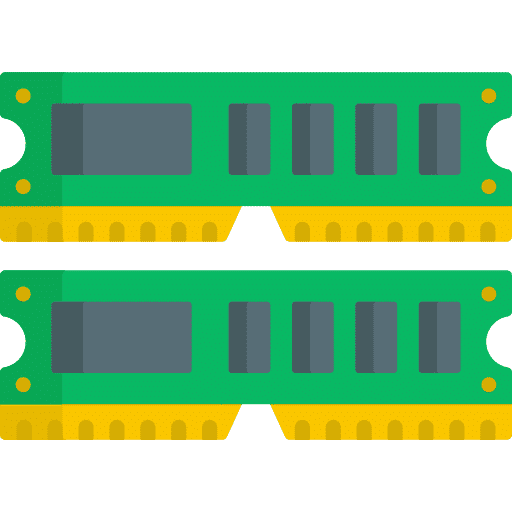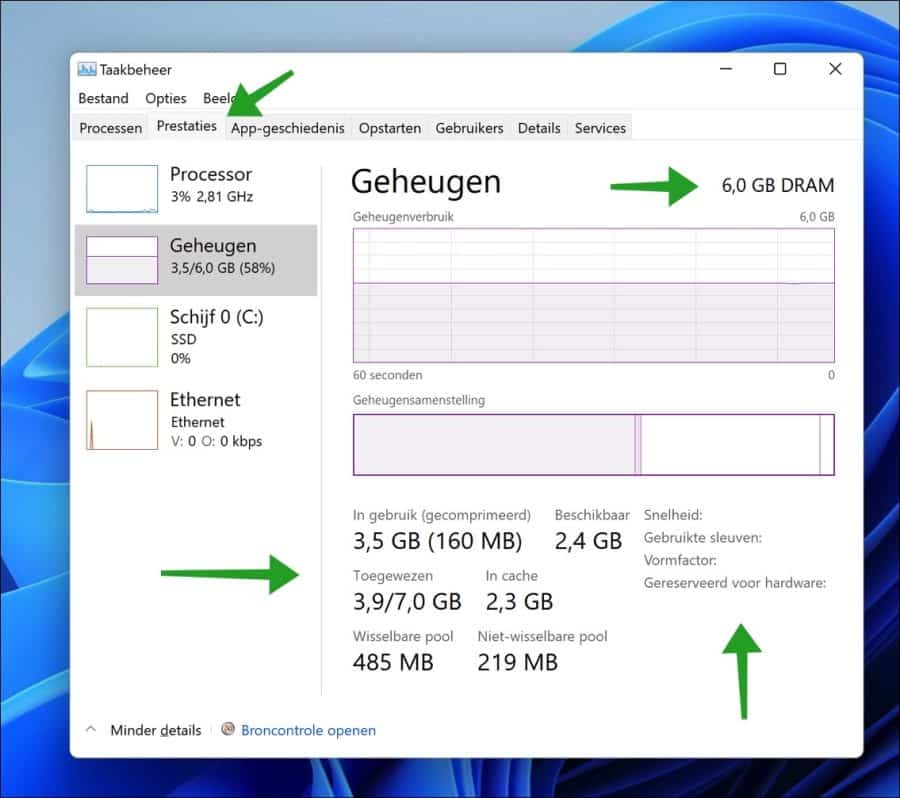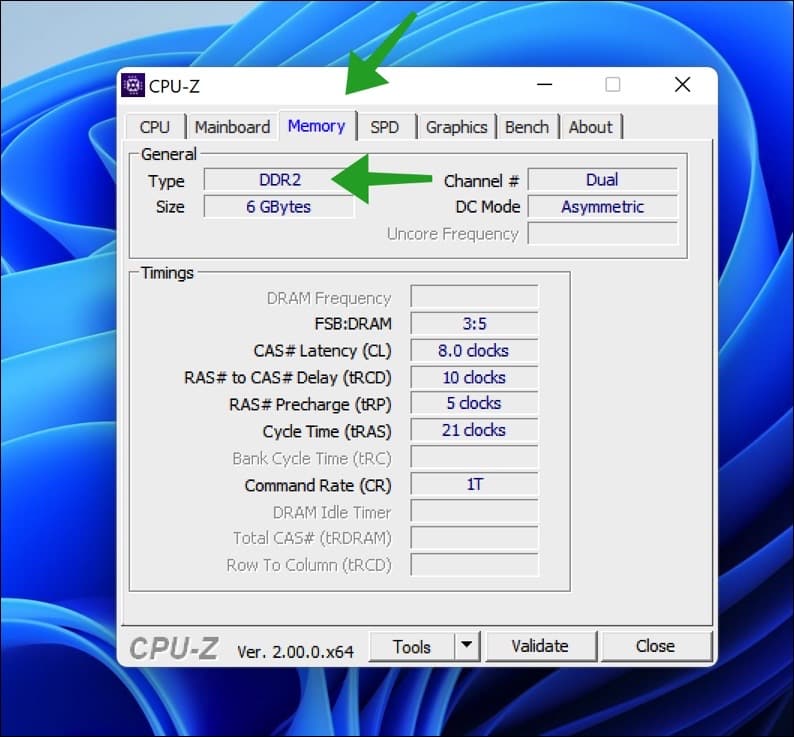La memoria RAM forma parte de todo PC. La memoria RAM ayuda a la computadora a almacenar información volátil en la memoria para que no sea necesario leerla desde el disco duro. La lectura de información desde un disco duro siempre es más lenta que desde la memoria RAM.
Algunos usuarios de Windows 11 o Windows 10 experimentan que su computadora funciona lentamente y por lo tanto quieren RAM geheugen agregar al hardware físico de la computadora. Agregar RAM requiere saber qué tipo de RAM hay en la computadora.
Existen diferentes tipos de memoria RAM. El tipo de RAM más común actualmente es la DRAM. DRAM significa memoria dinámica de acceso aleatorio. Es un tipo de RAM que permite almacenar cada bit de datos en un condensador separado dentro de un circuito integrado específico. La RAM dinámica es una memoria de computadora estándar de muchas computadoras de escritorio modernas.
Del tipo DRAM, existen los subtipos más comunes como la memoria RAM DDR (Double Data Rate), DDR2, DDR3 y DDR4. Si buscas el tipo de memoria RAM, lo más probable es que busques el tipo de memoria RAM DDR.
¿Qué tipo de memoria RAM hay en mi computadora con Windows?
Si solo deseas ver la velocidad de la memoria RAM y el número de ranuras aún disponibles para la memoria RAM, puedes usar administración de tareas.
Busque información de la memoria RAM en Windows a través del administrador de tareas
Haga clic derecho en el botón Inicio. Luego haga clic en Administrador de tareas en el menú.
Haga clic en la pestaña "Rendimiento" y haga clic en la memoria a la izquierda. Ahora verá la información de la memoria.
En el extremo derecho verás la memoria disponible en Gigabytes. Si miras en la parte inferior derecha verás la velocidad de la memoria, las ranuras utilizadas, el factor de forma y lo reservado para el hardware.
En la parte inferior central verás la cantidad de memoria actualmente en uso del total, la verás entre paréntesis memoria comprimida.
Busque el tipo de memoria RAM en Windows a través de CPU-Z
En el administrador de tareas no ve el tipo de memoria RAM que está presente como hardware en su PC. Para ello necesita software de terceros que pueda mostrar esta información. Este es el software CPU-Z.
Abre la aplicación CPU-Z y haz clic en la pestaña “Memoria”, en el campo “tipo” verás el tipo de memoria RAM que hay en tu computadora. Aquí también verás el número total de GB de RAM disponibles en “Tamaño”.
espero que esto te ayude. ¡Gracias por leer!
Lea también: